怎么将netgear路由器设为AP模式
- 格式:doc
- 大小:14.50 KB
- 文档页数:3
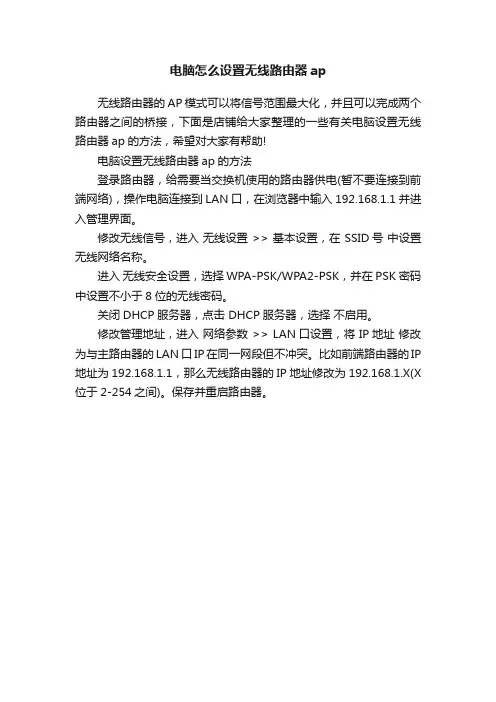
电脑怎么设置无线路由器ap
无线路由器的AP模式可以将信号范围最大化,并且可以完成两个路由器之间的桥接,下面是店铺给大家整理的一些有关电脑设置无线路由器ap的方法,希望对大家有帮助!
电脑设置无线路由器ap的方法
登录路由器,给需要当交换机使用的路由器供电(暂不要连接到前端网络),操作电脑连接到LAN口,在浏览器中输入192.168.1.1并进入管理界面。
修改无线信号,进入无线设置 >> 基本设置,在 SSID号中设置无线网络名称。
进入无线安全设置,选择 WPA-PSK/WPA2-PSK,并在 PSK密码中设置不小于8位的无线密码。
关闭DHCP服务器,点击 DHCP服务器,选择不启用。
修改管理地址,进入网络参数 >> LAN口设置,将 IP地址修改为与主路由器的LAN口IP在同一网段但不冲突。
比如前端路由器的IP 地址为192.168.1.1,那么无线路由器的IP地址修改为192.168.1.X(X 位于2-254之间)。
保存并重启路由器。
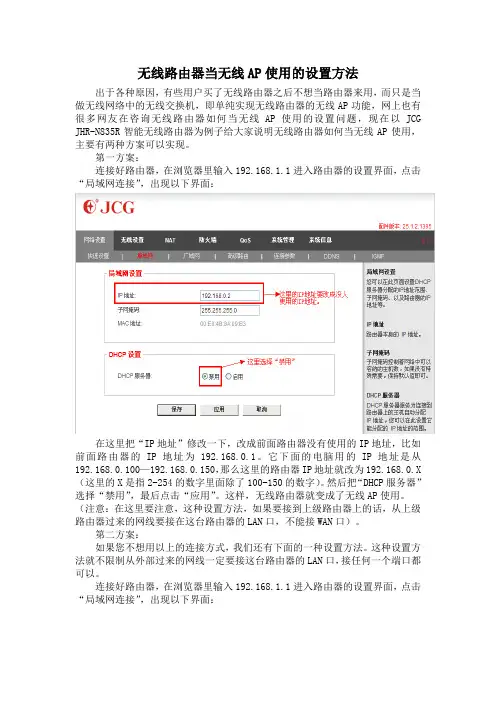
无线路由器当无线AP使用的设置方法出于各种原因,有些用户买了无线路由器之后不想当路由器来用,而只是当做无线网络中的无线交换机,即单纯实现无线路由器的无线AP功能,网上也有很多网友在咨询无线路由器如何当无线AP使用的设置问题,现在以JCG JHR-N835R智能无线路由器为例子给大家说明无线路由器如何当无线AP使用,主要有两种方案可以实现。
第一方案:连接好路由器,在浏览器里输入192.168.1.1进入路由器的设置界面,点击“局域网连接”,出现以下界面:在这里把“IP地址”修改一下,改成前面路由器没有使用的IP地址,比如前面路由器的IP地址为192.168.0.1。
它下面的电脑用的IP地址是从192.168.0.100—192.168.0.150,那么这里的路由器IP地址就改为192.168.0.X (这里的X是指2-254的数字里面除了100-150的数字)。
然后把“DHCP服务器”选择“禁用”,最后点击“应用”。
这样,无线路由器就变成了无线AP使用。
(注意:在这里要注意,这种设置方法,如果要接到上级路由器上的话,从上级路由器过来的网线要接在这台路由器的LAN口,不能接WAN口)。
第二方案:如果您不想用以上的连接方式,我们还有下面的一种设置方法。
这种设置方法就不限制从外部过来的网线一定要接这台路由器的LAN口,接任何一个端口都可以。
连接好路由器,在浏览器里输入192.168.1.1进入路由器的设置界面,点击“局域网连接”,出现以下界面:在这里把“IP地址”修改一下,改成前面路由器没有使用的IP地址,比如前面路由器的IP地址为192.168.0.1。
它下面的电脑用的IP地址是从192.168.0.100—192.168.0.150,那么这里的路由器IP地址就改为192.168.0.X (这里的X是指2-254的数字里面除了100-150的数字)。
然后把“DHCP服务器”选择“禁用”,最后点击“应用”。
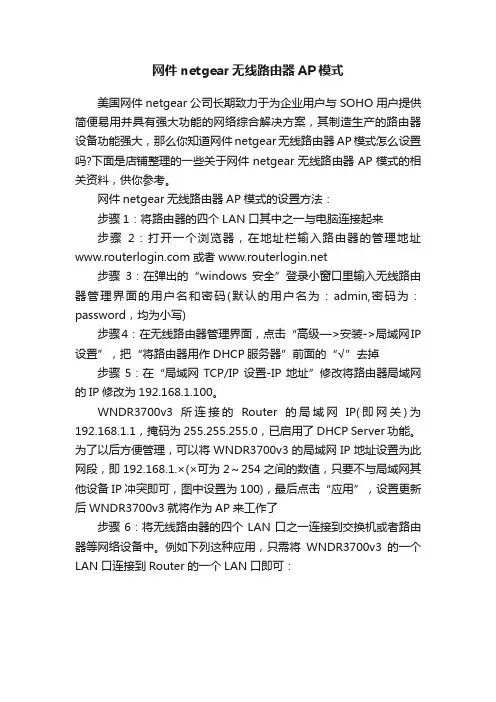
网件netgear无线路由器AP模式
美国网件netgear公司长期致力于为企业用户与SOHO用户提供简便易用并具有强大功能的网络综合解决方案,其制造生产的路由器设备功能强大,那么你知道网件netgear无线路由器AP模式怎么设置吗?下面是店铺整理的一些关于网件netgear无线路由器AP模式的相关资料,供你参考。
网件netgear无线路由器AP模式的设置方法:
步骤1:将路由器的四个LAN口其中之一与电脑连接起来
步骤2:打开一个浏览器,在地址栏输入路由器的管理地址或者
步骤3:在弹出的“windows安全”登录小窗口里输入无线路由器管理界面的用户名和密码(默认的用户名为:admin,密码为:password,均为小写)
步骤4:在无线路由器管理界面,点击“高级—>安装->局域网IP 设置”,把“将路由器用作DHCP服务器”前面的“√”去掉步骤5:在“局域网TCP/IP设置-IP地址”修改将路由器局域网的IP修改为192.168.1.100。
WNDR3700v3所连接的Router的局域网IP(即网关)为192.168.1.1,掩码为255.255.255.0,已启用了DHCP Server功能。
为了以后方便管理,可以将WNDR3700v3的局域网IP地址设置为此网段,即192.168.1.×(×可为2~254之间的数值,只要不与局域网其他设备IP冲突即可,图中设置为100),最后点击“应用”,设置更新后WNDR3700v3就将作为AP来工作了
步骤6:将无线路由器的四个LAN口之一连接到交换机或者路由器等网络设备中。
例如下列这种应用,只需将WNDR3700v3的一个LAN口连接到Router的一个LAN口即可:。

2018-怎么把路由器设置成ap-范文word版
本文部分内容来自网络整理,本司不为其真实性负责,如有异议或侵权请及时联系,本司将立即删除!
== 本文为word格式,下载后可方便编辑和修改! ==
怎么把路由器设置成ap
导语:一般情况下无线路由器可以用来扩大无线网络的辐射范围,可以将无线网络接入到有线网络当中去,实现终端通过有线路由器自动分配IP地址,以下是小编整理怎么把路由器设置成ap的资料,欢迎阅读参考。
无线路由器与AP的组合以便无线路由器变成AP使用方法如下:
1)、关闭无线路由器的无线访问控制功能。
2)、将无线路由器的局域网接口(LAN口)与上一级网关(路由器)连接。
3)、关闭无线路由器的内网病毒防御功能。
4)、将无线路由器的局域网口(内网口)IP设置成与内网PC机同网段,但未被使用的IP地址。
5)、关闭无线路由器的DHCP功能,通过上层网关的DHCP给用户分配IP地址。
通过以上5个设置步骤,不需要重新购买AP就可以实现将无线路由器变成AP,大大节省资金投入!。
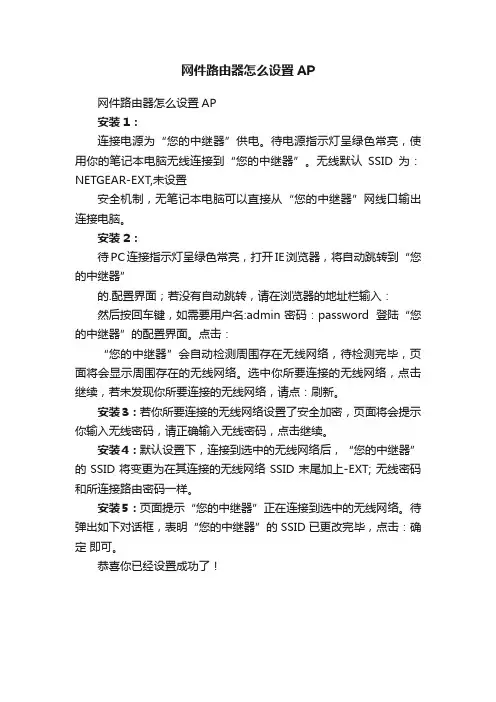
网件路由器怎么设置AP
网件路由器怎么设置AP
安装1:
连接电源为“您的中继器”供电。
待电源指示灯呈绿色常亮,使用你的笔记本电脑无线连接到“您的中继器”。
无线默认SSID为:NETGEAR-EXT,未设置
安全机制,无笔记本电脑可以直接从“您的中继器”网线口输出连接电脑。
安装2:
待PC连接指示灯呈绿色常亮,打开IE浏览器,将自动跳转到“您的中继器”
的.配置界面;若没有自动跳转,请在浏览器的地址栏输入:
然后按回车键,如需要用户名:admin 密码:password 登陆“您的中继器”的配置界面。
点击:
“您的中继器”会自动检测周围存在无线网络,待检测完毕,页面将会显示周围存在的无线网络。
选中你所要连接的无线网络,点击继续,若未发现你所要连接的无线网络,请点:刷新。
安装3:若你所要连接的无线网络设置了安全加密,页面将会提示你输入无线密码,请正确输入无线密码,点击继续。
安装4:默认设置下,连接到选中的无线网络后,“您的中继器”的SSID将变更为在其连接的无线网络SSID末尾加上-EXT; 无线密码和所连接路由密码一样。
安装5:页面提示“您的中继器”正在连接到选中的无线网络。
待弹出如下对话框,表明“您的中继器”的SSID已更改完毕,点击:确定即可。
恭喜你已经设置成功了!。
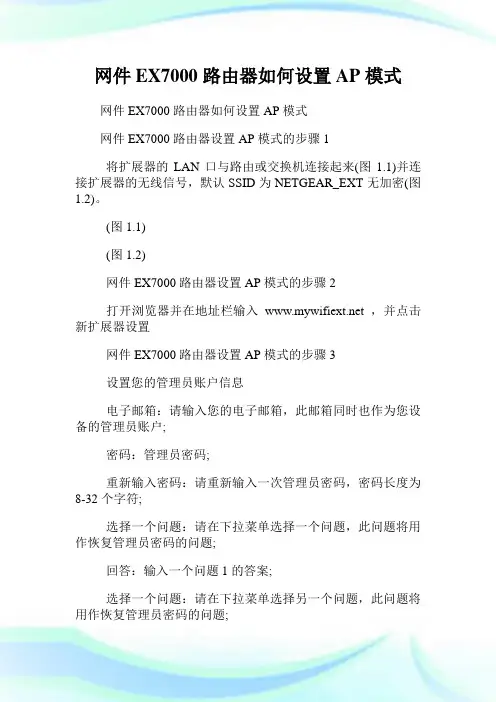
网件EX7000路由器如何设置AP模式网件EX7000路由器如何设置AP模式网件EX7000路由器设置AP模式的步骤1将扩展器的LAN口与路由或交换机连接起来(图1.1)并连接扩展器的无线信号,默认SSID为NETGEAR_EXT无加密(图1.2)。
(图1.1)(图1.2)网件EX7000路由器设置AP模式的步骤2打开浏览器并在地址栏输入 ,并点击新扩展器设置网件EX7000路由器设置AP模式的步骤3设置您的管理员账户信息电子邮箱:请输入您的电子邮箱,此邮箱同时也作为您设备的管理员账户;密码:管理员密码;重新输入密码:请重新输入一次管理员密码,密码长度为8-32个字符;选择一个问题:请在下拉菜单选择一个问题,此问题将用作恢复管理员密码的问题;回答:输入一个问题1的答案;选择一个问题:请在下拉菜单选择另一个问题,此问题将用作恢复管理员密码的问题;回答:输入一个问题2的答案;注:密码不能为中文或含有中文标点填写好所需信息后点击下一步网件EX7000路由器设置AP模式的步骤4选择扩展器使用类型您可以选择扩展器运行在WIFI范围扩展器模式下或运行在接入点模式。
若您不清楚这两者的区别,建议点击了了解详情以了解更多信息。
若您还是不确定使用哪种模式,可以点击以后设置,选择此项时将跳过设置,您必须以后运行设置,以将扩展器连接至现有网络。
此文档将选择设置为接入点模式。
若您点击以后设置,页面将跳转到步骤7。
网件EX7000路由器设置AP模式的步骤5接入点无线网络设置请将您的路由与扩展器用网线相连。
正常情况下将设置您的无线网络名称与安全选项(图5-1)。
默认情况下,无线网络名称 2.4G为NETGEAR_2GEXT ,5G为NETGEAR_5GEXT ,安全选项均无。
建议修改您的无线网络名称,并确保2.4G与5G无线网络名称有所区别,安全选项设置为WPA2-PSK[AES] ,密码可以自定义8-63个字符。
若页面提示如(图5-2)提示,即表明您的路由器与扩展器之间网线没有连接好,建议重新插拔网线或更换质量更好的网线。
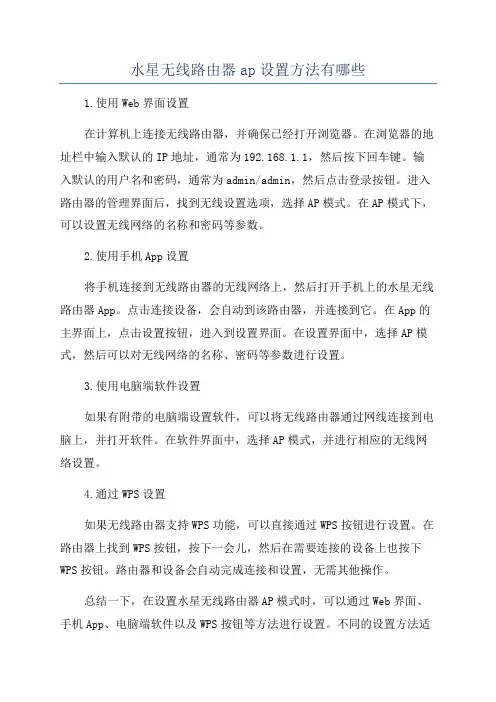
水星无线路由器ap设置方法有哪些
1.使用Web界面设置
在计算机上连接无线路由器,并确保已经打开浏览器。
在浏览器的地址栏中输入默认的IP地址,通常为192.168.1.1,然后按下回车键。
输入默认的用户名和密码,通常为admin/admin,然后点击登录按钮。
进入路由器的管理界面后,找到无线设置选项,选择AP模式。
在AP模式下,可以设置无线网络的名称和密码等参数。
2.使用手机App设置
将手机连接到无线路由器的无线网络上,然后打开手机上的水星无线路由器App。
点击连接设备,会自动到该路由器,并连接到它。
在App的主界面上,点击设置按钮,进入到设置界面。
在设置界面中,选择AP模式,然后可以对无线网络的名称、密码等参数进行设置。
3.使用电脑端软件设置
如果有附带的电脑端设置软件,可以将无线路由器通过网线连接到电脑上,并打开软件。
在软件界面中,选择AP模式,并进行相应的无线网络设置。
4.通过WPS设置
如果无线路由器支持WPS功能,可以直接通过WPS按钮进行设置。
在路由器上找到WPS按钮,按下一会儿,然后在需要连接的设备上也按下WPS按钮。
路由器和设备会自动完成连接和设置,无需其他操作。
总结一下,在设置水星无线路由器AP模式时,可以通过Web界面、手机App、电脑端软件以及WPS按钮等方法进行设置。
不同的设置方法适
用于不同的使用场景和用户需求,可以选择最方便的方法进行设置。
无论使用何种方法,都需要确保设备连接正常,并遵循设备的操作指南进行设置。
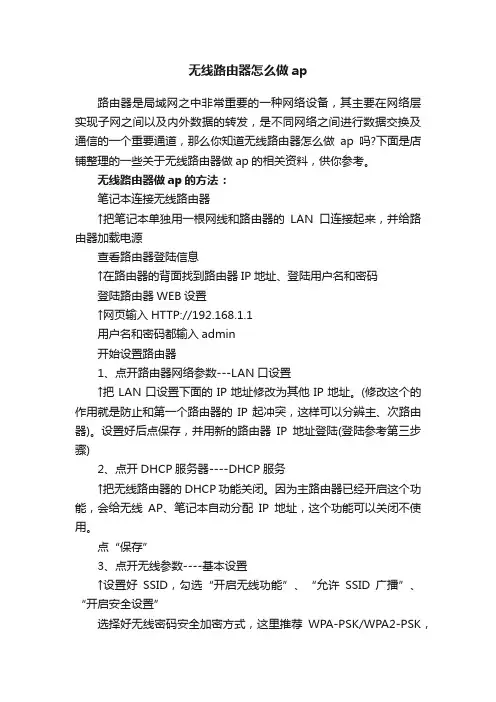
无线路由器怎么做ap
路由器是局域网之中非常重要的一种网络设备,其主要在网络层实现子网之间以及内外数据的转发,是不同网络之间进行数据交换及通信的一个重要通道,那么你知道无线路由器怎么做ap吗?下面是店铺整理的一些关于无线路由器做ap的相关资料,供你参考。
无线路由器做ap的方法:
笔记本连接无线路由器
↑把笔记本单独用一根网线和路由器的LAN口连接起来,并给路由器加载电源
查看路由器登陆信息
↑在路由器的背面找到路由器IP地址、登陆用户名和密码
登陆路由器WEB设置
↑网页输入HTTP://192.168.1.1
用户名和密码都输入admin
开始设置路由器
1、点开路由器网络参数---LAN口设置
↑把LAN口设置下面的IP地址修改为其他IP地址。
(修改这个的作用就是防止和第一个路由器的IP起冲突,这样可以分辨主、次路由器)。
设置好后点保存,并用新的路由器IP地址登陆(登陆参考第三步骤)
2、点开DHCP服务器----DHCP服务
↑把无线路由器的DHCP功能关闭。
因为主路由器已经开启这个功能,会给无线AP、笔记本自动分配IP地址,这个功能可以关闭不使用。
点“保存”
3、点开无线参数----基本设置
↑设置好SSID,勾选“开启无线功能”、“允许SSID广播”、“开启安全设置”
选择好无线密码安全加密方式,这里推荐WPA-PSK/WPA2-PSK,
这种加密方式更安全,更难破解。
输入好我们的无线密码:最少要8位
设置好后点“保存”
无线路由器连线
↑路由器的LAN口连接主路由器出来的网线即可(千万不要连接WAN口)
笔记本开启无线搜索无线信号,输入密码,即可上网。
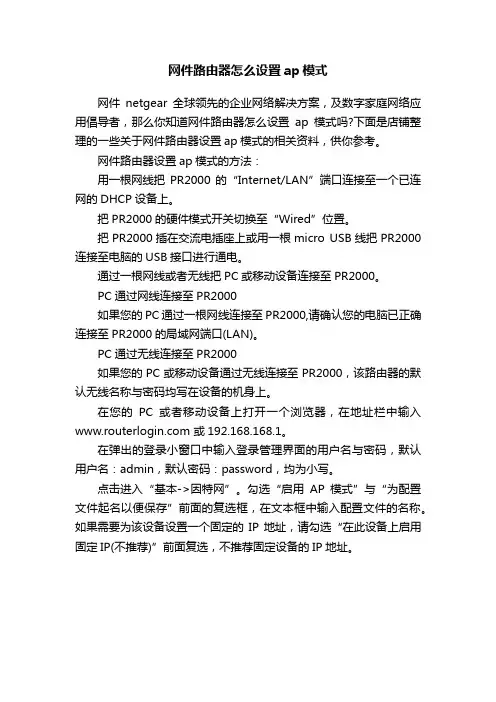
网件路由器怎么设置ap模式
网件netgear全球领先的企业网络解决方案,及数字家庭网络应用倡导者,那么你知道网件路由器怎么设置ap模式吗?下面是店铺整理的一些关于网件路由器设置ap模式的相关资料,供你参考。
网件路由器设置ap模式的方法:
用一根网线把PR2000的“Internet/LAN”端口连接至一个已连网的DHCP设备上。
把PR2000的硬件模式开关切换至“Wired”位置。
把PR2000插在交流电插座上或用一根micro USB线把PR2000连接至电脑的USB接口进行通电。
通过一根网线或者无线把PC或移动设备连接至PR2000。
PC通过网线连接至PR2000
如果您的PC通过一根网线连接至PR2000,请确认您的电脑已正确连接至PR2000的局域网端口(LAN)。
PC通过无线连接至PR2000
如果您的PC或移动设备通过无线连接至PR2000,该路由器的默认无线名称与密码均写在设备的机身上。
在您的PC或者移动设备上打开一个浏览器,在地址栏中输入 或192.168.168.1。
在弹出的登录小窗口中输入登录管理界面的用户名与密码,默认用户名:admin,默认密码:password,均为小写。
点击进入“基本->因特网”。
勾选“启用AP模式”与“为配置文件起名以便保存”前面的复选框,在文本框中输入配置文件的名称。
如果需要为该设备设置一个固定的IP地址,请勾选“在此设备上启用固定IP(不推荐)”前面复选,不推荐固定设备的IP地址。
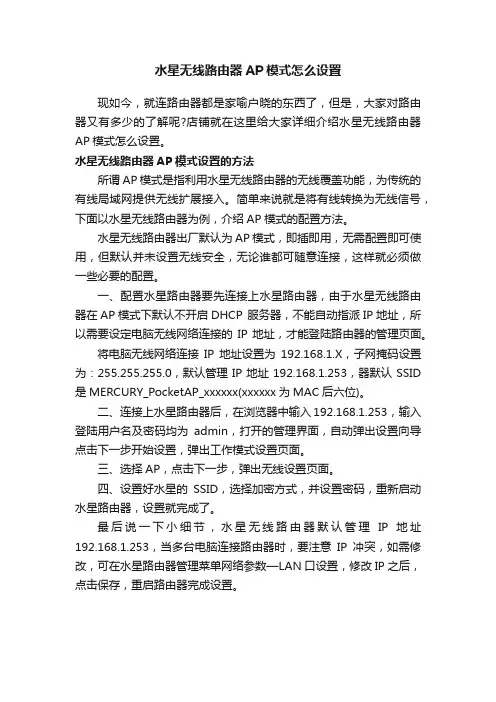
水星无线路由器AP模式怎么设置
现如今,就连路由器都是家喻户晓的东西了,但是,大家对路由器又有多少的了解呢?店铺就在这里给大家详细介绍水星无线路由器AP模式怎么设置。
水星无线路由器AP模式设置的方法
所谓AP模式是指利用水星无线路由器的无线覆盖功能,为传统的有线局域网提供无线扩展接入。
简单来说就是将有线转换为无线信号,下面以水星无线路由器为例,介绍AP模式的配置方法。
水星无线路由器出厂默认为AP模式,即插即用,无需配置即可使用,但默认并未设置无线安全,无论谁都可随意连接,这样就必须做一些必要的配置。
一、配置水星路由器要先连接上水星路由器,由于水星无线路由器在AP模式下默认不开启DHCP 服务器,不能自动指派IP地址,所以需要设定电脑无线网络连接的IP地址,才能登陆路由器的管理页面。
将电脑无线网络连接IP地址设置为192.168.1.X,子网掩码设置为:255.255.255.0,默认管理IP地址192.168.1.253,器默认SSID 是MERCURY_PocketAP_xxxxxx(xxxxxx为MAC后六位)。
二、连接上水星路由器后,在浏览器中输入192.168.1.253,输入登陆用户名及密码均为admin,打开的管理界面,自动弹出设置向导点击下一步开始设置,弹出工作模式设置页面。
三、选择AP,点击下一步,弹出无线设置页面。
四、设置好水星的SSID,选择加密方式,并设置密码,重新启动水星路由器,设置就完成了。
最后说一下小细节,水星无线路由器默认管理IP地址192.168.1.253,当多台电脑连接路由器时,要注意IP冲突,如需修改,可在水星路由器管理菜单网络参数—LAN口设置,修改IP之后,点击保存,重启路由器完成设置。
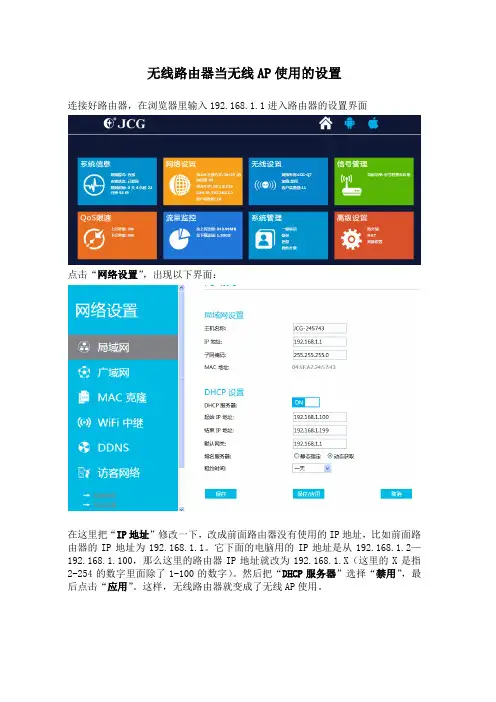
无线路由器当无线AP使用的设置
连接好路由器,在浏览器里输入192.168.1.1进入路由器的设置界面
点击“网络设置”,出现以下界面:
在这里把“IP地址”修改一下,改成前面路由器没有使用的IP地址,比如前面路由器的IP地址为192.168.1.1。
它下面的电脑用的IP地址是从192.168.1.2—192.168.1.100,那么这里的路由器IP地址就改为192.168.1.X(这里的X是指2-254的数字里面除了1-100的数字)。
然后把“DHCP服务器”选择“禁用”,最后点击“应用”。
这样,无线路由器就变成了无线AP使用。
这种设置方法需要注意一下几点:
1:确定光猫出来的网线,接在电脑上通过DHCP获取到一个类似192.168.1.X的IP,网关为192.168.1.1,而且不需要再进行拨号就可以上网。
2.如果客户那边有条件让客户试试用两台电脑同时连接猫的四个网线口其中的两个,看看是不是都可以通过自动获取IP地址上网。
3. 做上述路由器设置的时候,不要把猫和我们无线路由器进行连接,先把猫过来的网线放一边。
4. 设置到路由器关闭DHCP服务器,点击“应用”界面显示正在应用设置的时候,把猫过来的网线要接在这台路由器的LAN口,不能接WAN口。
5.
5. 路由器应用好之后会通过您之前设置的局域网IP回到路由器界面(文章里面是192.168.1.200),这时候应该就可以上网了,如果还是不行,把本地连接禁用
再启用一下,让它重新获取一个从猫分配的IP地址,就可以了。
把无线路由器改为无线AP使用步骤家里已经有2台电脑可以正常上网(普通拨号上网+普通路由器),一台台式电脑,一台笔记本电脑。
现在想把笔记本设置为无线上网,买了一个无线路由器放在笔记本的房间里面使用,那这个无线路由器该怎么设置呢?工具/原料•无线路由器步骤/方法1.笔记本连接无线路由器↑把笔记本单独用一根网线和路由器的LAN口连接起来,并给路由器加载电源2.查看路由器登陆信息↑在路由器的背面找到路由器IP地址、登陆用户名和密码3.登陆路由器WEB设置↑网页输入用户名和密码都输入admin4.开始设置路由器1、点开路由器网络参数---LAN口设置↑把LAN口设置下面的IP地址修改为其他IP地址。
(修改这个的作用就是防止和第一个路由器的IP起冲突,这样可以分辨主、次路由器)。
设置好后点保存,并用新的路由器IP地址登陆(登陆参考第三步骤)2、点开DHCP服务器----DHCP服务↑把无线路由器的DHCP功能关闭。
因为主路由器已经开启这个功能,会给无线AP、笔记本自动分配IP地址,这个功能可以关闭不使用。
点“保存”3、点开无线参数----基本设置↑设置好SSID,勾选“开启无线功能”、“允许SSID广播”、“开启安全设置”选择好无线密码安全加密方式,这里推荐WPA-PSK/WPA2-PSK,这种加密方式更安全,更难破解。
输入好我们的无线密码:最少要8位设置好后点“保存”5.无线路由器连线↑路由器的LAN口连接主路由器出来的网线即可(千万不要连接WAN口)6.笔记本开启无线搜索无线信号,输入密码,即可上网注意事项•如果笔记本无法连接无线路由器,请看下本地连接是否设置过IP地址和DNS,请设置为自动获取。
或者自己手动设置一个IP地址进入(和无线路由器的IP统一网段)。
如何将无线路由改为无线AP模式
来源:室外无线网桥
随着无线网络的快速发展,组建小型无线局域网已成为小企业和家庭用户首选的组网方案。
然而就像很多人很容易混淆无线上网卡和无线网卡一样,很多用户也分不清无线网桥AP和无线路由器(想了解两者的区别可阅览-无线网桥AP和无线路由器的区别)。
很多用户在选购产品前查询资料的时候发现无线网桥AP和无线路由都可以实现无线上网,但是买回了便宜的无线网桥AP开始组建无线网络时却发现无线网桥AP无法和ADSL一起使用,完全不能实现无线上网。
其实,无线路由也可以设置成无线网桥AP的,这样就会更方便。
首先我们要了解下到底什么是AP。
无线网桥AP,即Access Point,也就是无线接入点。
简单来说就是无线网络中的无线交换机,它是移动终端用户进入有线网络的接入点,主要用于家庭宽带、企业内部网络部署等,无线覆盖距离为几十米至上百米,目前主要技术为802.11X系列。
一般的无线AP还带有接入点客户端模式,也就是说AP之间可以进行无线链接,从而可以扩大无线网络的覆盖范围。
无线网桥AP与无线路由:
目前的无线网桥AP可分为两类:单纯型AP和扩展型AP。
单纯型AP由于缺少了路由功能,相当于无线交换机,仅仅是提供一个无线信号发射的
功能。
它的工作原理是将网络信号通过双绞线传送过来,经过无线网桥AP的编译,将电信
号转换成为无线电讯号发送出来,形成无线网络的覆盖。
根据不同的功率,网络覆盖程度也
是不同的,一般无线网桥AP的最大覆盖距离可达400米。
文章出自:
/news-view.php?id=176。
无线路由器当无线AP(无线交换机)使用,怎么设置?
在现有的有线网络中实现无线功能时,可以把无线路由器当作一个无线AP(无线交换机)使用,设置步骤如下:
1、无线路由器只与一台电脑连接,不连接其他设置,电脑登陆无线路由器管理界面,不开启无线路由器的DHCP服务器功能,保存但不重启。
如下图示:
2、在无线设置处,将无线参数如:SSID、无线安全等设置好。
保存但不重启。
如下图示:
3、在网络参数——LAN口设置,将IP地址修改为在网络当中未被使用的IP地址,避免与原网络中已有设备发生IP地址冲突。
点击保存,路由器自动重启。
如下图示:
4、将无线路由器的1/2/3/4口通过网线连接现有的网络的路由器或交换机;
5、操作网络中的无线网卡连接到无线路由。
路由器无线桥接方法2篇第一篇:路由器无线桥接方法路由器无线桥接是一种比传统有线桥接更加方便的网络连接方式。
无线桥接可以通过无线信号在不同地点之间建立起稳定的网络连接。
无线桥接需要至少两个路由器,其中一个作为主路由器,另一个则作为副路由器。
接下来是无线桥接的具体操作步骤:Step 1:将主路由器设置为无线AP首先,需要在主路由器(例如,TPLink、Netgear等)上设置无线AP(无线接入点)。
具体设置方法如下:1.1 打开主路由器的管理界面,找到“WLAN设置”或“基础设置”选项。
在该选项中找到“SSID名称”和“密码”选项,分别输入无线网络的名称和密码。
1.2 在同一设置中找到“无线安全设置”选项,选择最新的WPA3或WPA2/PSK加密方式,并输入密码。
1.3 再次确认无线网络的名称和密码。
单击“应用”按钮,完成无线AP的设置。
在这一步结束之后,主路由器就已经设置为了无线AP。
接下来需要配置副路由器并使用无线桥接连接。
Step 2:将副路由器设置为客户端/桥接模式建议使用一个和主路由器不同的无线名称。
以下为配置方式:2.1 打开副路由器的管理界面,找到“无线设置”选项。
在该选项中找到“WLAN设置”、“SSID名称”和“密码”选项,分别输入无线网络的名称和密码。
2.2 在同一设置中找到“WDS增强”或“桥接模式”选项,选择“桥接模式”选项,然后找到“无线桥接”或“远程桥接”选项,选择这些。
2.3 在同一设置中找到“主机名或MAC地址”选项,输入主路由器的MAC地址,在下拉列表中选择“无线网络”选项,完成客户端/桥接模式的设置。
Step 3:检查连接在以上配置设置完成后,需要检查连接是否稳定。
可以使用电脑或是移动设备连接到副路由器创建的无线网络,通过各种应用程序检查连接是否正常。
如果连接不稳定,可以将副路由器移动到更近主路由器的位置。
如果连接质量仍然不稳定,可以尝试更改无线信道或者从设备管理员手册中查找其他解决方案。
无线路由器的无线AP客户端模式设置方法使用无线路由器比较有经验的网友都知道,无线路由器设置成无线AP客户端模式使用时,无线路由器就可以当做是一个无线网卡接收上级无线路由器发出的无线信号,只要从这个次级无线路由器的LAN口接出网线插到台式电脑,你的台式电脑就可以像笔记本一样可以接收无线信号上网了。
当然这样的组网方式要求两台无线路由器信号比较强,作为客户端使用的无线路由器放置的地方就可以更远。
在此推荐JCG公司研制生产的大功率超强信号JCG JHR-N835R智能无线路由器作为首选,下面介绍如何使用无线路由的AP客户端模式。
在AP客户端模式中,主路由器(上级路由器)是不需要设置的。
下面介绍次路由器的设置。
第一步:启用AP客户端连接好路由器,进入路由器的设置页面——点击“高级设置”——点击“系统管理”——点击“工作模式”(在这里选择“AP客户端模式”),然后点击“应用”,如下图应用完成之后,会出现以下界面在这里点击“扫描”,会搜索到一些无线网络,您找到主路由器的无线网络,然后点击那个小圆圈,如果是IE8的浏览器就会在上面的方框里填入一些主路由器的信息。
如果没有自动填入,您可以自己手动添加相应的主路由器信息。
然后记下主路由器的无线频道。
填入之后点击“应用”。
上面的应用完成之后,点击“基本设置”(这里的无线频道选择和刚才看到的主路由器的无线频道一样),然后点击“应用”应用完成之后,点击“网络设置”——局域网设置(这里的“IP地址”要设置成和第一台路由器不一样的网段。
如:第一台路由器局域网的IP地址为192.168.1.1。
那么第二台路由器的IP地址应改成192.168.X.1 这里的X是指从除了1以外,从0-254的数字),然后点击“应用”,这样,AP客户端模式就设置完成了。
这里要注意,切换模式后,路由器需要重启才能生效。
怎么将netgear路由器设为AP模式
历年来,美国网件公司在商用企业市场、运营商市场以及数字家庭市场持续保持产品销售的全球领先地位,那么你知道怎么将netgear路由器设为AP模式吗?下面是整理的一些关于怎么将netgear路由器设为AP模式的相关资料,供你参考。
将netgear路由器设为AP模式的方法若现有的网络已是共享Internet的网络,且您并不想对现有网络的运作有任何改变。
那么可以将无线路由器作为AP来使用。
本文以WGR614v5为例说明此种应用。
某种意义上,AP相当于无线Hub,与Hub的主要区别在于,其与工作站连接的介质不是网线,而是以空气为介质的工作在特定频率范围的无线电磁波,工作站须装有AP client,即无线网卡。
无论哪一种应用环境,一旦要作为AP,无线路由器的Internet 口或者称WAN口将不再被使用。
只需将路由器的四个LAN口之一连接到交换机或者路由器等网络设备中。
例如下列这种应用,只需将WGR614v5的一个LAN口接到Router的一个LAN口即可。
AP(WGR614v5)<――>Router<――>ADSL MODEM<――>Internet
除了连接上的不同,还需要对路由器的设置做一定的修改。
假设上例中Router的局域网IP地址:192.168.2.1,掩码:255.255.255.0,
开启了DHCP服务器功能――这是中小型企业中路由器的典型设置,那么在WGR614v5上就得更改一些设置。
登录路由器的管理页面(如何进入路由器的管理页面请参考文档“初次设置路由器,如何绕过设置向导进行快速设置”),默认进入的页面是基本设置,点击左边功能列表的局域网IP设置,进入局域网设置页面。
WGR614v5的出厂默认设置开启了DHCP服务器功能,但WGR614v5所连接的网络中已经有路由器开启此功能了,若WGR614v5作为AP仍开启此功能,将改变已有网络的特性,若设置不当则可能造成不必要的问题,所以应关闭WGR614v5的DHCP 服务器功能――把将路由器用作DHCP 服务器前面的勾去掉。
WGR614v5所连接的Router的局域网IP(即网关)为192.168.2.1,掩码为255.255.255.0,已启用了DHCP Server功能。
为了以后方便管理,可以将WGR614v5的局域网IP地址设置为此网段,即192.168.2.×(×可为2~254之间的数值,只要不与局域网其他设备IP冲突即可,图中设置为111),最后点击“应用”,设置更新后WGR614v5就将作为AP来工作了。
若是初次设置WGR614v5,须开启无线功能,因为WGR614v5默认是没有开启无线功能的,只需在基本设置页面中点击此页的“应用”即可,如下图。
netgear路由器的。